このガイドでは、ファイルにリモートアクセスするためにスチームデッキでSSHを有効にして使用する方法について説明します。 Steam Deckのデスクトップモードは、ゲーム以上のものを可能にし、SSHは安全なリモートアクセスを提供します。
SteamデッキでSSHを有効にします
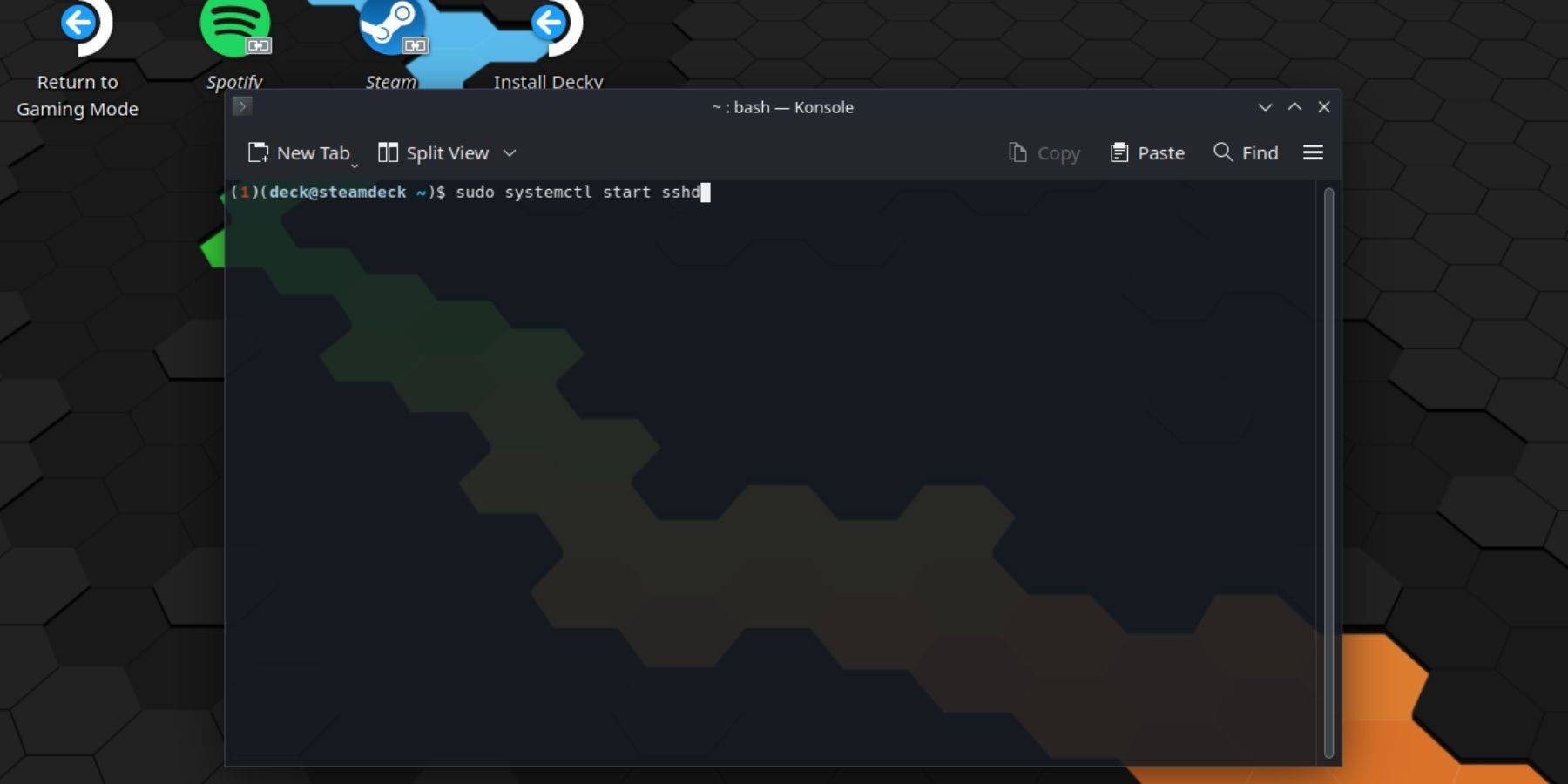 はこれらの手順に従います。
はこれらの手順に従います。
1。スチームデッキのパワー。
2。スチームボタンを押します。
3。「設定>システム>システム設定> [開発者モードの有効)に移動します。
4.スチームボタンを押します。
5.「電源>デスクトップモードに切り替える」を選択します。
6.スタートメニューからコンソールを開きます。
7.コマンドを使用してパスワードを設定しています(まだ持っていない場合) passwd。
8. sshを使用してsshを有効にします: sudo systemctl start sshd。
9.再起動後にSSHが起動することを確認するには、次のことを使用します: sudo systemctl enable sshd。
10.サードパーティのSSHクライアントを使用して、スチームデッキにリモートでアクセスできるようになりました。
注意: OSの腐敗を防ぐために、システムファイルの変更または削除を避けてください。
Stem DeckでSSHを無効にします
SSHを無効にするには:
- [スタート]メニューからコンソールを開きます。
2。
sudo systemctl disable sshdを使用して、sshが再起動時に自動的に起動しないようにします。 sudo systemctl stop sshdを使用して、すぐにSSHサービスを停止します。
SSH経由でスチームデッキに接続します
 SSHが有効になったら、Warpinatorのようなサードパーティアプリケーションを使用します。 SteamデッキとPCの両方にWarpinatorをインストールし、両方のデバイスで同時に起動して、簡単なファイル転送を行います。
SSHが有効になったら、Warpinatorのようなサードパーティアプリケーションを使用します。 SteamデッキとPCの両方にWarpinatorをインストールし、両方のデバイスで同時に起動して、簡単なファイル転送を行います。
または、Linux PCを使用する場合は、ファイルマネージャーを使用できます。アドレスバーに sftp://deck@steamdeckを入力し、以前に設定したパスワードを提供します。

最新の記事
-
ベセスダは『The Elder Scrolls IV: オブリビオン リマスター版』の初回ポストローンチパッチを公開しました。現在Steamβ版で2025年6月5日から配信中で、全プラットフォーム向け正式版は6月11日にリリース予定です。オブリビオン リマスターが重要な安定性アップデートを実施アップデート1.1は2回予定されているパッチの最初で、主にクエスト修正、重大なバグ解決、ユーザビリティ改善に焦点が当てられています。次の第2パッチではパフォーマンス問題に対処する予定で、ベセスダは詳細を近く著者 : Nicholas Sep 15,2025
-
ポケモンカードゲーム ポケットの甘〜い新ドロップイベント週の半ばにゲームでリフレッシュしませんか?ポケモンカードゲーム ポケットの最新ドロップイベントが7月11日まで開催中です。今回はバースデーケーキのフロスティングより甘いマホイップのプロモカードが登場!プロモパックを入手する方法常連プレイヤーならお馴染みの方法です——シングルバトルに挑戦し、特別なプロモパック(今回は「シリーズA Vol.10」)を獲得しましょう。この可愛いマホイップカードは、ちょっとした戦略的なプレイで手に入ります。ちょうど著者 : Thomas Sep 15,2025
最新のゲーム
-
 Slae Lod – Realms of Bondageダウンロード
Slae Lod – Realms of Bondageダウンロード -
 Lustful Escapadeダウンロード
Lustful Escapadeダウンロード -
 Futagenesis Unveiledダウンロード
Futagenesis Unveiledダウンロード -
 Ring of Words: Word Finderダウンロード
Ring of Words: Word Finderダウンロード -
 You Don't Know Javascriptダウンロード
You Don't Know Javascriptダウンロード -
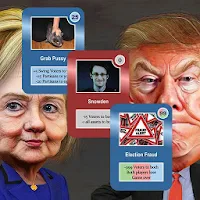 Trump Stamp by Yuri Ammosovダウンロード
Trump Stamp by Yuri Ammosovダウンロード -
 Lewd Pizzeria Demoダウンロード
Lewd Pizzeria Demoダウンロード -
 Pumpkin Loveダウンロード
Pumpkin Loveダウンロード -
 ROYAL SLOTS CASINO: Wild Vegas Slot Machineダウンロード
ROYAL SLOTS CASINO: Wild Vegas Slot Machineダウンロード -
 Flags Quiz - World Countriesダウンロード
Flags Quiz - World Countriesダウンロード
トレンドのゲーム
トップニュース







![Taffy Tales [v1.07.3a]](https://imgs.ehr99.com/uploads/32/1719554710667e529623764.jpg)





